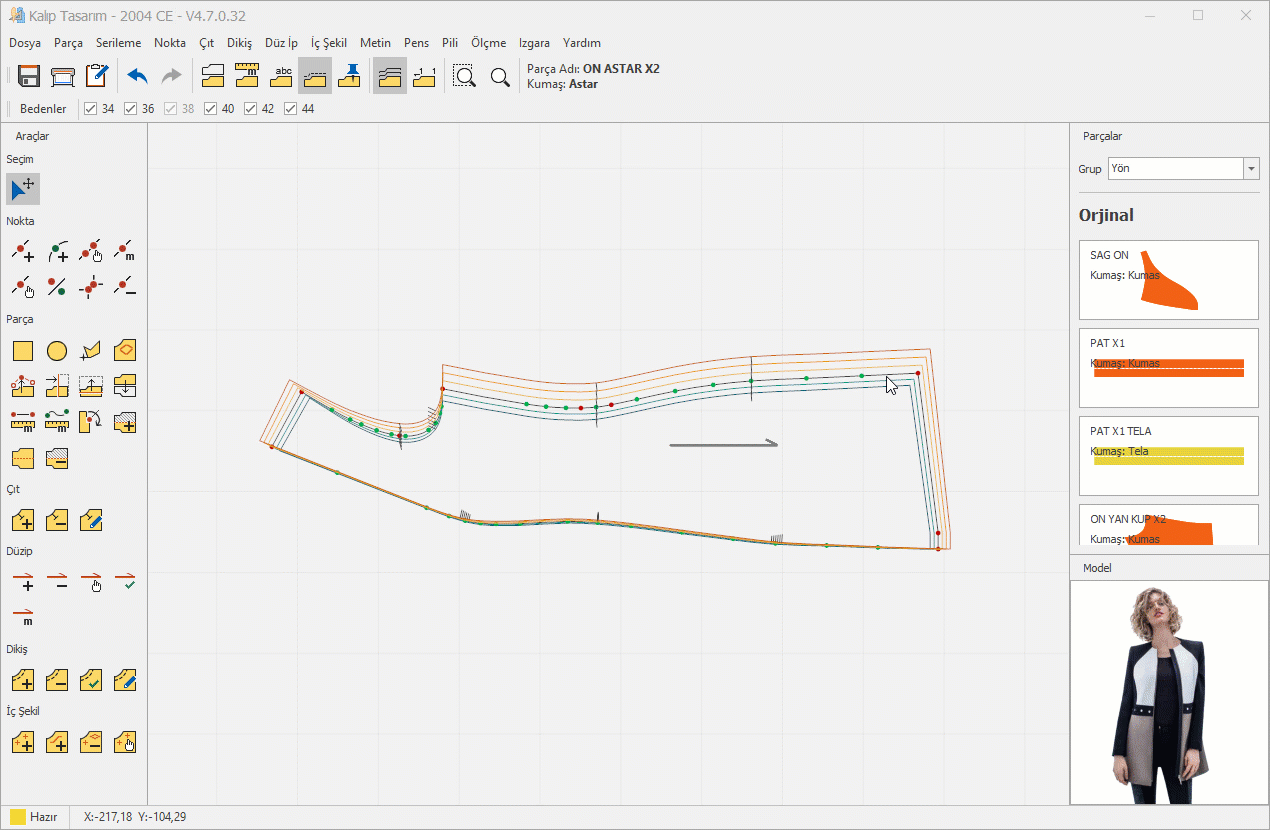DesignCad
- Giriş
- Versiyon 4.7 Yenilikler
- Başlarken
- Ana Ekran
- Dxf Gönder/Al
- Model Tasarım
- Nokta İşlemleri
- Serileme
- Parça İşlemleri
- Parça Çizdir
- Parça Yazdır
- Ölçme
- Dikiş İşlemleri
- Pens/Pili İşlemleri
- İç Şekil / İç Nokta
- Pastal İşlemleri
- Pastal Yazdır
- Süper Pastal
- Teknik Kart İşlemleri
- Maliyet
- Pastal Çizdir
- Seçenekler
Özelleştirme
DesignCad varsayılan olarak bir başlangıç profiliyle yüklenir, bu profil, hem araç kutuları hem de görüntüleme seçim pencerelerindeki temel araçları ve seçenekleri içerir.
İsterseniz bu çalışma alanınızı kullanımınıza göre düzenleyebilir, kendiniz için özelleştirebilirsiniz.
DesignCad çalışma ekranınızı istediğiniz gibi düzenlemenizi ve değişiklikler yapmanıza imkan sağlar.
Tema ve Renk Seçimi;
DesignCad’te üç ana tema vardır, istediğiniz temayı Seçenekler/Renkler sekmesinden yapabilirsiniz.
1.) Tüm ekranların dosya menüsünden Seçenekler tıklanır.
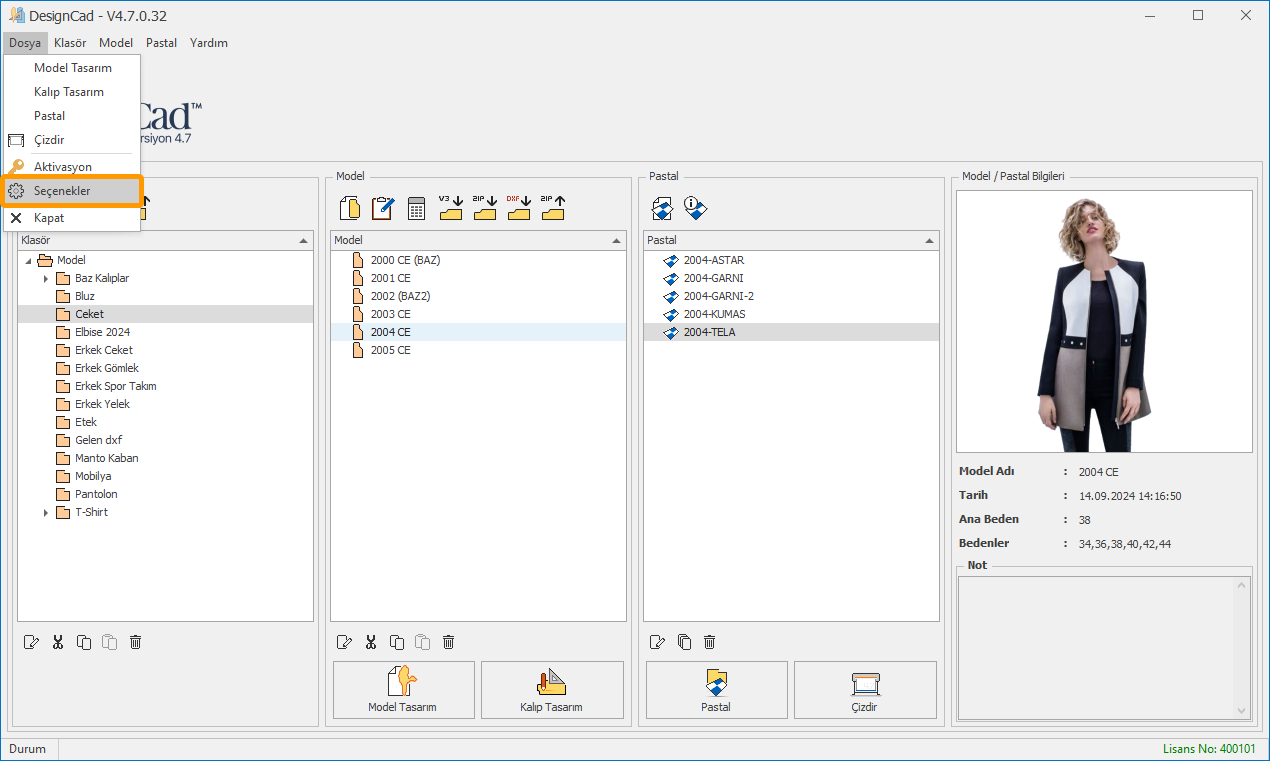
2.) Seçenekler/Renkler sekmesinden Tema kutusu tıklanır.
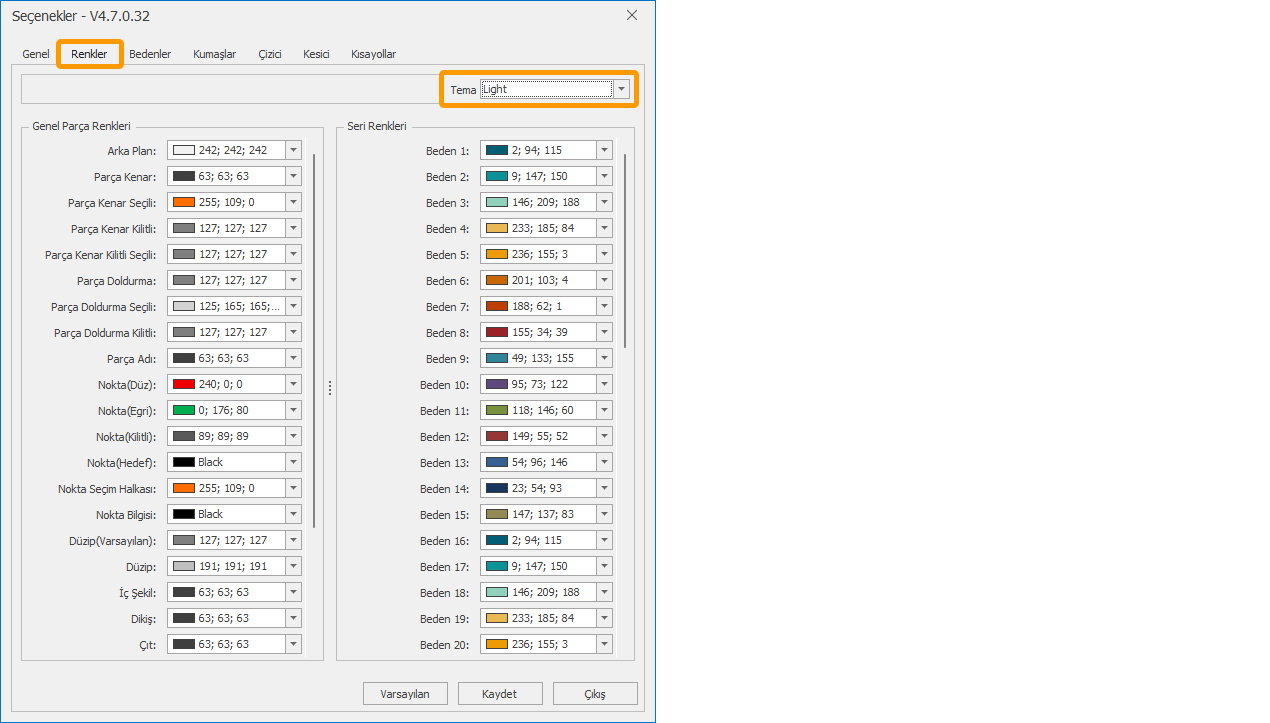
2.) İstenen Tema seçilir. (Default, Light veya Dark)

3.) Kaydet ile açılan yeniden başlat penceresine de Tamam tıklanır ve istenen Tema onaylanır.

Seçmiş olduğunuz Tema’ya göre çalışma sayfanızdaki ikonlar ve renkler otomatik değişir, istediğiniz renk kombinasyonu için renkler sekmesinden istediğiniz aracın rengini belirleyebilirsiniz.
- Rengini değiştireceğiniz aracın veya bedenin renginin yanındaki ok tuşuna tıklayın.
- Açılan renk penceresinden istediğiniz rengi seçin, daha çok renk seçeneği için daha fazla renk bölümünden renk paletine ulaşabilirsiniz.
- Kaydet ile onaylayın.
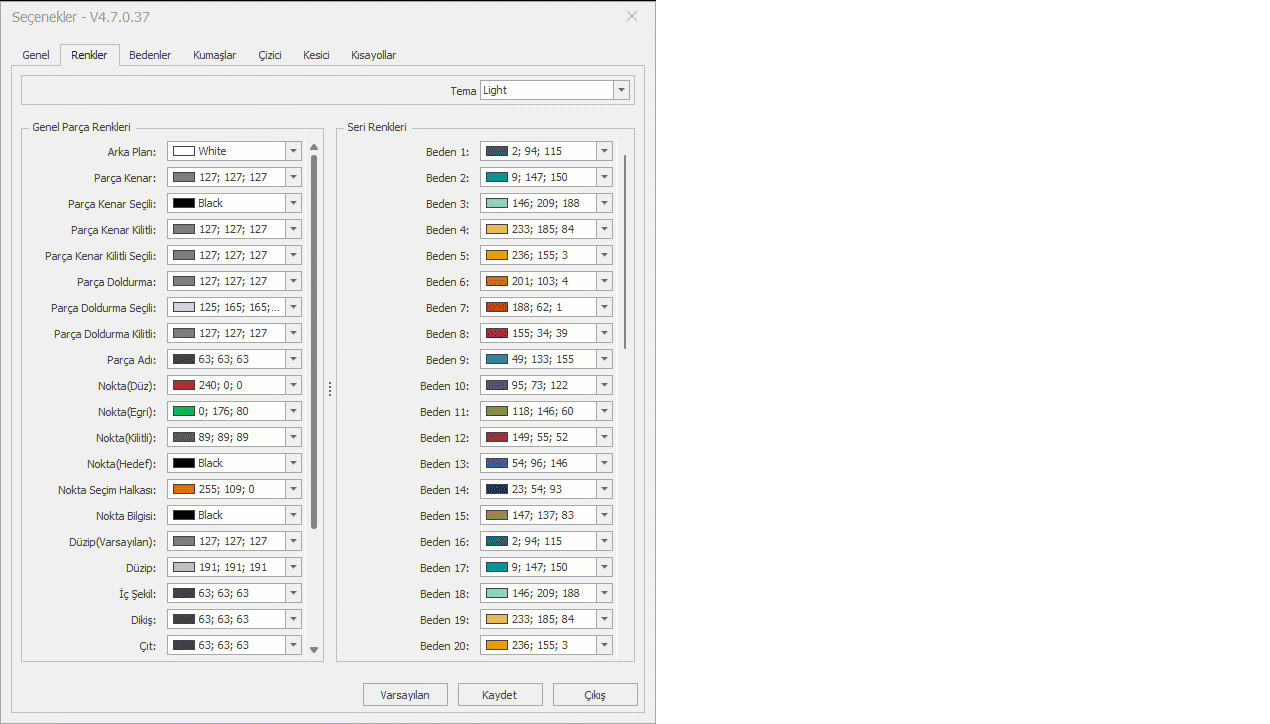
Araçları Özelleştirin;
Hangi ekranda özelleştirme yapacaksanız, o ekranda en üst barda mouse'un sağ tuşuna tıklayın,
- Açılan pencerede Uyarla'yı tıklayın.
- Açılan Özelleştirme penceresinden Komutlar sekmesini seçin,
- Katagoriler bölümünden menüyü seçin.
- Komutlar bölümünden çalışma ekranında olmasını istediğiniz araçları (ikonlar) mouse ile ekranda istediğiniz çalışma barına taşıyın.
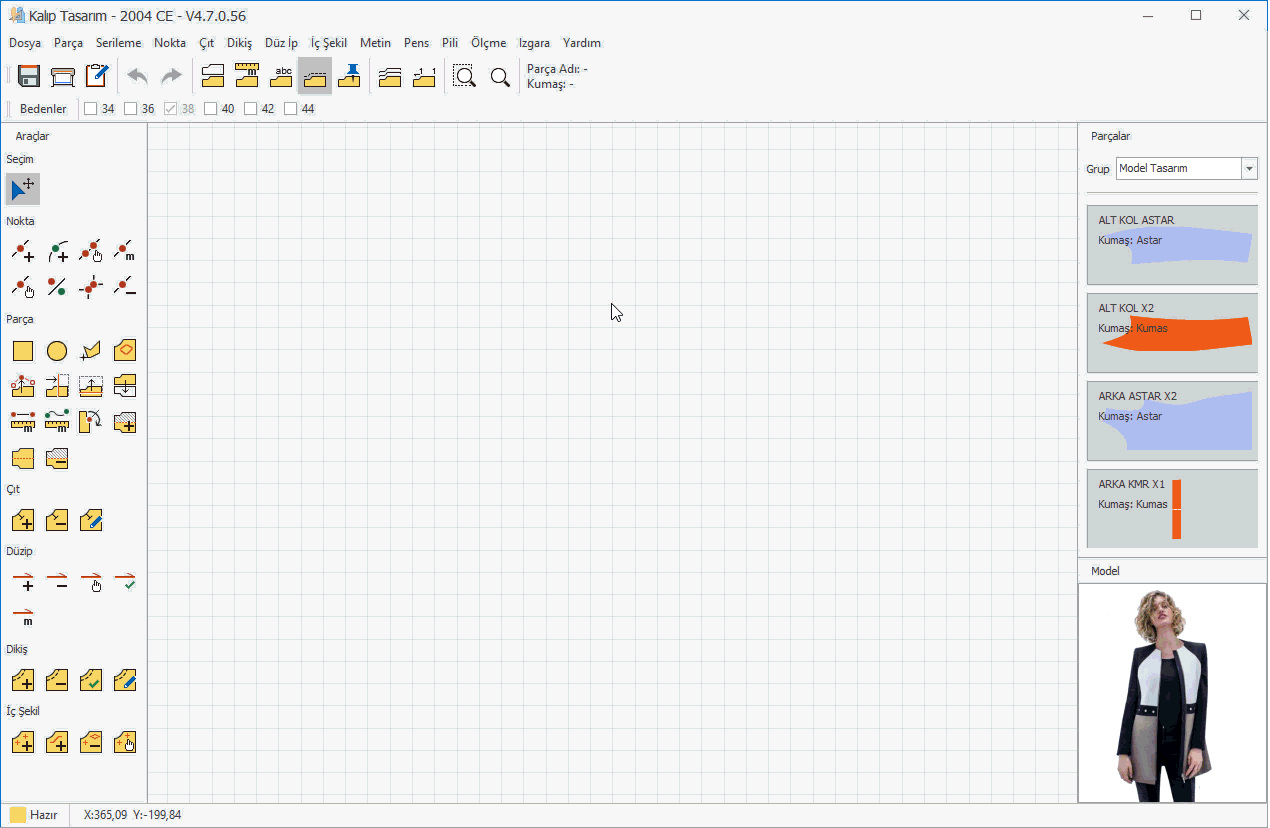
![]() Özelleştirme penceresi açıkken çalışma barındaki ikonların yerlerini değiştirebilir, istediğiniz ikonları customize penceresine sürükleyerek çalışma ekranından kaldırabilirsiniz.
Özelleştirme penceresi açıkken çalışma barındaki ikonların yerlerini değiştirebilir, istediğiniz ikonları customize penceresine sürükleyerek çalışma ekranından kaldırabilirsiniz.
İsterseniz özelleştirme penceresinde Araç Çubuğu sekmesinden yeni bir çalışma barı oluşturabilirsiniz.
Açılan pencerede ![]() butonuna tıklayarak yeni çalışma barı oluşturabilir, istediğiniz ikonları bu bara taşıyabilir, istediğiniz ismi verebilir ve çalışma alanınızda istediğiniz yere taşıyabilirsiniz.
butonuna tıklayarak yeni çalışma barı oluşturabilir, istediğiniz ikonları bu bara taşıyabilir, istediğiniz ismi verebilir ve çalışma alanınızda istediğiniz yere taşıyabilirsiniz.
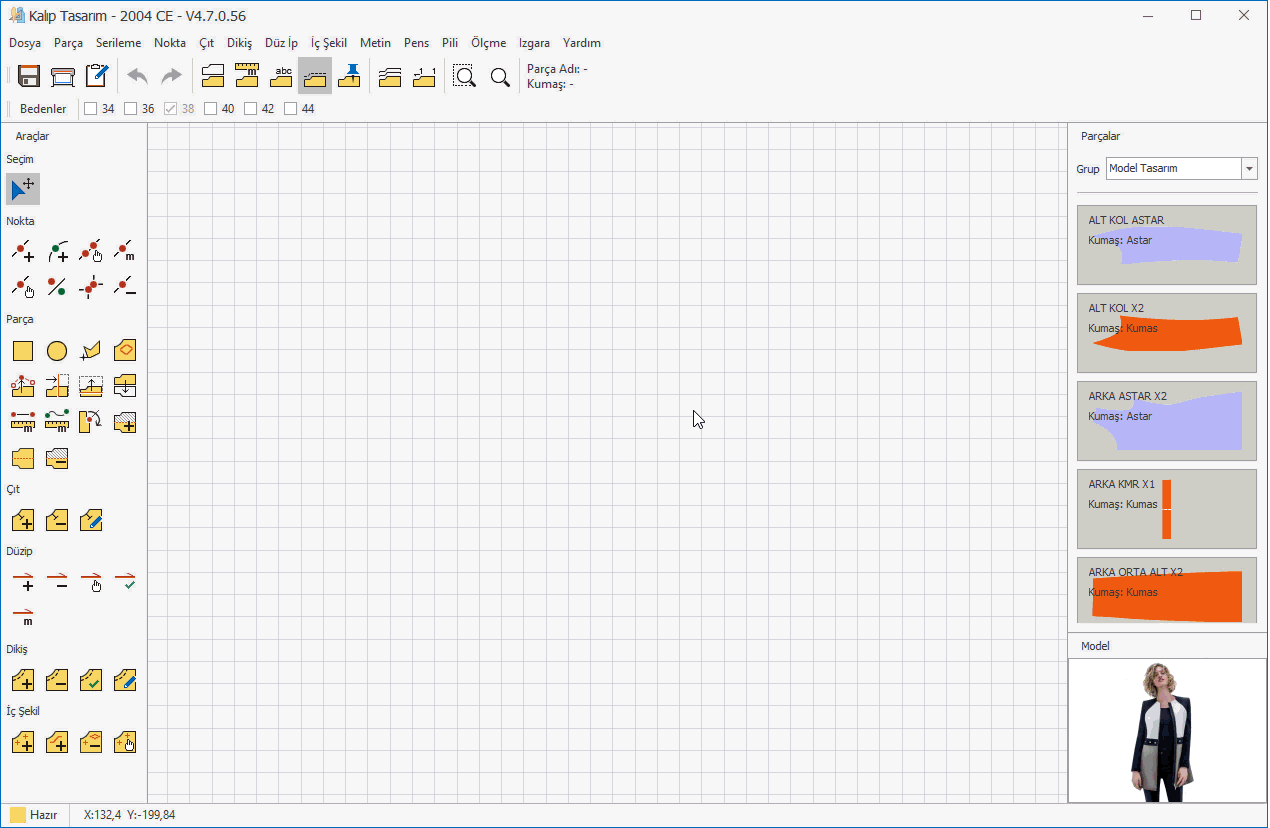
İsterseniz Kalıp Tasarım ve Pastal Tasarım ekranlarında çalışma barlarını, (Araçlar, Parçalar ve Model resmi) çalışma şeklinize göre ekranda istediğiniz yere taşıyabilir, çalışma barını köşesinde mouse ile büyütüp küçültebilirsiniz.